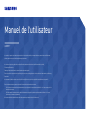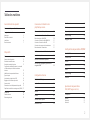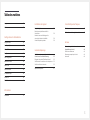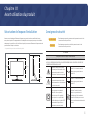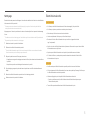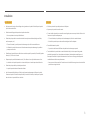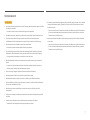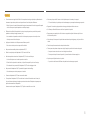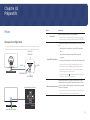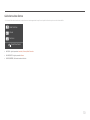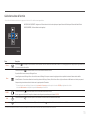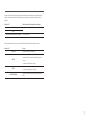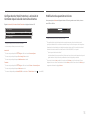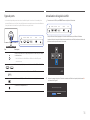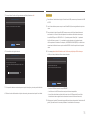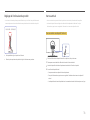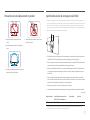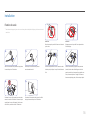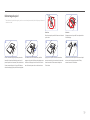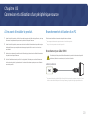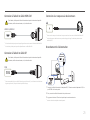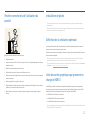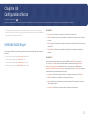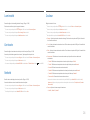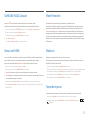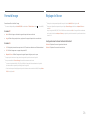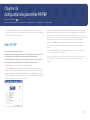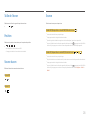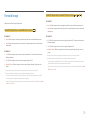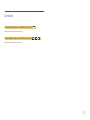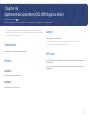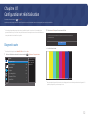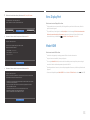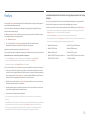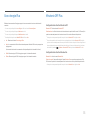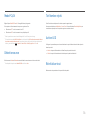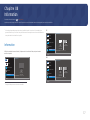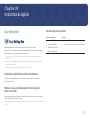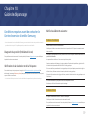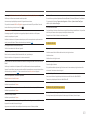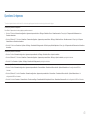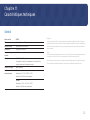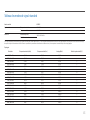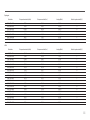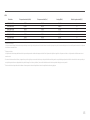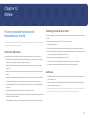Samsung U28R554UQU Manuel utilisateur
- Catégorie
- Téléviseurs
- Taper
- Manuel utilisateur
Ce manuel convient également à

Manuel de l'utilisateur
La couleur et l'aspect du produit peuvent varier en fonction du modèle, et ses spécifications peuvent être modifiées sans
préavis pour des raisons d'amélioration des performances.
Le contenu du présent guide est sujet à modification sans préavis à des fins d'amélioration de la qualité.
© Samsung Electronics
Samsung Electronics détient les droits d'auteur du présent guide.
Toute utilisation ou reproduction du présent guide, en partie ou intégralement, est interdite sans l'autorisation de Samsung
Electronics.
Les marques de fabrique autres que celles de Samsung Electronics sont la propriété de leurs détenteurs respectifs.
Des frais d'administration peuvent vous être facturés dans les situations suivantes:
(a) Un technicien intervient à votre demande alors que le produit ne présente aucun défaut (c.-à-d. vous n'avez pas lu le
manuel d'utilisation).
(b) Vous amenez le produit dans un centre de réparation alors que le produit ne présente aucun défaut (c.-à-d. vous
n'avez pas lu le manuel d'utilisation).
Le montant des frais d'administration vous sera communiqué avant la visite du technicien.
U28R55*

2
Mode Protection 25
Mode Jeu 25
Temps de réponse 25
Format d'image 26
Réglage de l'écran 26
Configuration des paramètres PIP/PBP
Mode PIP/PBP 27
Taille de l'écran 28
Position 28
Source du son 28
Source 28
Format d'image 29
Contraste 30
Ajustement des paramètres
OSD (Affichage sur écran)
Transparence 31
Position 31
Position H 31
Position V 31
Connexion et utilisation d'un
périphérique source
À lire avant d'installer le produit. 20
Branchement et utilisation d'un PC 20
Branchement par câble HDMI 20
Connexion à l'aide d'un câble HDMI-DVI 21
Connexion à l'aide d'un câble DP 21
Connexion à un casque ou à des écouteurs 21
Branchement de l'alimentation 21
Position correcte lors de l'utilisation du produit 22
Installation de pilote 22
Définition de la résolution optimale 22
Liste des cartes graphiques qui prennent en
charge le HDR10 22
Configuration d'écran
SAMSUNG MAGIC Bright 23
Luminosité 24
Contraste 24
Netteté 24
Couleur 24
SAMSUNG MAGIC Upscale 25
Niveau noir HDMI 25
Table des matières
Avant utilisation du produit
Sécurisation de l'espace d'installation 4
Consignes de sécurité 4
Nettoyage 5
Électricité et sécurité 5
Installation 6
Fonctionnement 7
Préparatifs
Pièces 9
Panneau de configuration 9
Guide des touches directes 10
Guide des touches de fonction 11
Configuration de Mode Protection, Luminosité
et Contraste depuis le Guide des touches
directes 13
Modification des paramètres Volume 13
Types de ports 14
Actualisation du logiciel via USB 14
Réglage de l'inclinaison du produit 16
Verrou antivol 16
Précautions lors du déplacement du produit 17
Spécifications du kit de montage mural (VESA) 17
Installation 18
Fixation du socle 18
Démontage du pied 19

3
Caractéristiques techniques
Général 42
Tableau des modes de signal standard 43
Annexe
Prise en charge des frais de service
(imputables aux clients) 46
Produit non défectueux 46
Dommage provoqué par le client 46
Autres cas 46
Installation du logiciel
Easy Setting Box 38
Restrictions et problèmes relatifs à
l'installation 38
Mettez à niveau en téléchargeant le
micrologiciel à partir du site Web 38
Caractéristiques du système 38
Guide de dépannage
Conditions requises avant de contacter le
Centre de service clientèle Samsung 39
Diagnostic du produit (Problème d'écran) 39
Vérification de la résolution et de la fréquence 39
Vérifiez les éléments suivants: 39
Questions & réponses 41
Langue 31
Aff. heure 31
Configuration et réinitialisation
Diagnostic auto 32
Vers. DisplayPort 33
Mode HDMI 33
FreeSync 34
Econ. énergie Plus 35
Minuterie OFF Plus 35
Mode PC/AV 36
Détection source 36
Tch Nombre répét. 36
Activer LED 36
Réinitialiser tout 36
Information
Information 37
Table des matièresTable des matières

4
Sécurisation de l'espace d'installation
Assurez-vous de ménager suffisamment d'espace pour garantir une bonne ventilation lorsque
vous placez le produit. Une augmentation de la température interne peut provoquer un incendie et
endommager le produit. Lors de l'installation du produit, conservez suffisamment d'espace autour du
produit comme indiqué sur le schéma.
―
L'aspect extérieur peut varier en fonction du produit.
10 cm (3,93 pouces)
10 cm (3,93 pouces)
10 cm
(3,93 pouces)
10 cm
(3,93 pouces)
10 cm
(3,93 pouces)
Consignes de sécurité
Avertissement
Des dommages corporels graves ou mortels peuvent survenir si les
instructions ne sont pas suivies.
Attention
Des dommages corporels ou matériels peuvent survenir si les
instructions ne sont pas suivies.
ATTENTION
RISQUE DE CHOC ÉLECTRIQUE. NE PAS OUVRIR.
ATTENTION: POUR LIMITER LE RISQUE DE CHOC ÉLECTRIQUE, NE RETIREZ PAS LE CACHE (OU
LE DOS). L'INTÉRIEUR NE CONTIENT AUCUNE PIÈCE GÉRABLE PAR L'UTILISATEUR. CONFIEZ TOUT
ENTRETIEN AU PERSONNEL QUALIFIÉ.
Ce symbole indique que ce produit
est alimenté par haute tension. Il est
dangereux de toucher la moindre
pièce située à l'intérieur de ce produit.
Tension CA: La tension nominale
indiquée par ce symbole est une
tension CA.
Ce symbole indique qu'une
documentation importante relative
au fonctionnement et à l'entretien est
fournie avec le produit.
Tension CC: La tension nominale
indiquée par ce symbole est une
tension CC.
Produit de classeII: Ce symbole
indique qu'aucun raccordement
de sécurité à la terre (prise de
terre) n'est requis. Si ce symbole
n’apparait pas sur un produit doté
d’un câble électrique, le produit DOIT
être connecté de façon sûre à un
conducteur de protection (terre).
Attention. Consulter le mode
d'emploi: ce symbole avertit
l'utilisateur qu'il doit consulter le
manuel d'utilisation pour en savoir
plus sur les informations relatives à la
sécurité.
Avant utilisation du produit
Chapitre 01

5
Nettoyage
Des taches blanches peuvent se développer à la surface des modèles très brillants si un humidificateur
à ultrasons est utilisé à proximité.
―
Contactez votre centre de service clientèle Samsung le plus proche si l'intérieur du produit doit être
nettoyé (des frais de service seront facturés).
N'appuyez pas sur l'écran du produit avec les mains ou d'autres objets. Vous risqueriez d'endommager
l'écran.
―
Procédez avec soin lors du nettoyage, car il est facile de rayer l'écran et l'extérieur des LCD perfectionnés.
―
Respectez la procédure suivante lors du nettoyage.
1
Mettez hors tension le produit et l'ordinateur.
2
Débranchez le câble d'alimentation du produit.
―
Tenez le câble d'alimentation par la fiche et ne touchez pas le câble si vous avez les mains humides.
Dans le cas contraire, un choc électrique pourrait survenir.
3
Essuyez le produit avec un chiffon propre, doux et sec.
‒ N'appliquez aucun agent de nettoyage contenant de l'alcool, des solvants ou des tensioactifs sur
le produit.
‒ Ne pulvérisez pas d'eau ou de détergent directement sur le produit.
4
Pour le nettoyage, essuyez la partie extérieure du produit avec un chiffon humide entièrement
déplié.
5
Branchez le câble d'alimentation au produit une fois le nettoyage terminé.
6
Mettez sous tension le produit et l'ordinateur.
Électricité et sécurité
Avertissement
• N'utilisez pas de câble d'alimentation ou de fiche endommagé(e), ni de prise lâche.
• N'utilisez pas plusieurs produits sur une même prise de courant.
• Ne touchez pas la fiche si vous avez les mains humides.
• Insérez complètement la fiche pour qu'elle soit bien bloquée.
• Branchez la fiche du câble d'alimentation à une prise à la terre (appareils isolés de
type1uniquement).
• Ne pliez ni ne tirez le câble d'alimentation trop fortement. Prenez soin de ne pas laisser le câble
d'alimentation sous un objet lourd.
• Ne placez pas le câble d'alimentation ou le produit à proximité de sources de chaleur.
• À l'aide d'un chiffon sec, nettoyez toute poussière autour des broches de la fiche du câble
d'alimentation ou de la prise.
Attention
• Ne débranchez pas le câble d'alimentation quand le produit est en cours d'utilisation.
• Utilisez uniquement le câble d'alimentation fourni avec votre produit par Samsung. N'utilisez pas
le câble d'alimentation avec d'autres produits.
• Maintenez dégagée la prise à laquelle le câble d'alimentation est branché.
‒ Quand un problème survient, le câble d'alimentation doit être débranché pour couper
l'alimentation du produit.
• Tenez la fiche quand vous débranchez le câble d'alimentation de la prise.

6
Avertissement
• Ne placez pas de bougies, d'insectifuges ou de cigarettes sur le produit. N'installez pas le produit
près de sources de chaleur.
• Gardez les emballages plastiques hors de portée des enfants.
‒ Ces sacs présentent un risque d'étouffement.
• N'installez pas le produit sur une surface instable ou sujette aux vibrations (étagère mal fixée,
surface en pente, etc.).
‒ S'il venait à tomber, le produit pourrait s'endommager et/ou être la cause de blessure.
‒ L'utilisation du produit dans une zone à vibrations excessives peut endommager le produit ou
provoquer un incendie.
• N'installez pas le produit dans un véhicule ou un endroit exposé à la poussière, à l'humidité (gouttes
d'eau, etc.), à l'huile ou à la fumée.
• N'exposez pas le produit directement au soleil, à la chaleur ou à un objet chaud comme un four.
‒ La durée de vie du produit pourrait s'en trouver réduite, ou un incendie pourrait se déclencher.
• N'installez pas le produit à portée de jeunes enfants.
‒ Le produit pourrait tomber et blesser des enfants.
• Les huiles comestibles (telles que l'huile de soja) peuvent endommager ou déformer le produit.
Conservez le produit à l'écart de toute pollution par les huiles. De même, n'installez pas le produit
dans la cuisine ni a proximité d'une cuisinière.
Attention
• Ne faites pas tomber le produit quand vous le déplacez.
• Ne posez pas le produit sur sa face avant.
• Si vous installez le produit sur un meuble ou une étagère, assurez-vous que le bord inférieur de la
face avant du produit ne dépasse pas.
‒ S'il venait à tomber, le produit pourrait s'endommager et/ou être la cause de blessure.
‒ N'installez le produit que sur des meubles ou étagères de taille adéquate.
• Posez délicatement le produit.
‒ Il pourrait en résulter une défaillance du produit ou des dommages corporels.
• Toute installation du produit dans un endroit inhabituel (tel qu'un lieu exposé à de grandes
quantités de poussière fine, à des substances chimiques, à des températures extrêmes ou à
beaucoup d'humidité où le produit fonctionnerait en continu sur une longue période) pourrait
considérablement réduire ses performances.
‒ Assurez-vous de bien consulter le Centre de service clientèle Samsung si vous voulez installer le
produit dans ce type d'endroit.
Installation

7
Avertissement
• Une tension élevée est présente dans le produit. N'essayez jamais de démonter, réparer ou modifier
le produit par vous-même.
‒ Contactez le Centre de service clientèle Samsung pour toute réparation.
• Pour déplacer le produit, commencez par déconnecter tous les câbles, câble d’alimentation inclus.
• Si le produit génère des sons étranges, une odeur de brûlé ou de la fumée, débranchez
immédiatement le câble d'alimentation et contactez le Centre de service clientèle Samsung.
• Ne laissez pas les enfants se pendre au produit ou grimper dessus.
‒ Les enfants pourraient se blesser superficiellement ou gravement.
• Si le produit tombe ou que le boîtier externe est endommagé, mettez le produit hors tension et
débranchez le câble d'alimentation. Ensuite, contactez le Centre de service clientèle Samsung.
‒ Un usage continu peut provoquer un incendie ou un choc électrique.
• Ne laissez pas d'objets lourds que les enfants apprécient (jouets, bonbons, etc.) au sommet du
produit.
‒ Le produit ou l'objet lourd pourrait tomber si des enfants tentaient d'atteindre les jouets ou
bonbons, pouvant provoquer de graves dommages corporels.
• Au cours d'un orage, éteignez le produit et débranchez le câble d'alimentation.
• Ne faites pas tomber d'objets sur le produit et ne générez aucun impact.
• Ne tentez pas de déplacer le produit en tirant sur un câble tel que le câble d'alimentation.
• En cas de détection d'une fuite de gaz, ne touchez ni le produit, ni la fiche du câble d'alimentation.
De plus, aérez immédiatement la zone.
• Ne tentez pas de soulever ou de déplacer le produit en tirant sur un câble tel que le câble
d'alimentation.
• N'utilisez ni ne conservez de pulvérisateur combustible ou de substance inflammable à proximité
du produit.
• Assurez-vous que les aérations ne sont pas bloquées par une nappe ou des rideaux.
‒ Toute élévation de la température interne peut provoquer un incendie.
• N'insérez aucun objet métallique (baguette, pièce de monnaie, épingle à cheveux, etc.) ou d'objets
facilement inflammables (papier, allumette, etc.) dans le produit (via les aérations ou les ports
d'entrée/sortie, etc.).
‒ Assurez-vous de bien mettre le produit hors tension et de débrancher le câble d'alimentation si
de l'eau ou d'autres substances étrangères sont entrées dans le produit. Ensuite, contactez le
Centre de service clientèle Samsung.
• Ne placez pas d'objets contenant du liquide (vases, pots, bouteilles, etc.) ou d'objets métalliques
sur le produit.
‒ Assurez-vous de bien mettre le produit hors tension et de débrancher le câble d'alimentation si
de l'eau ou d'autres substances étrangères sont entrées dans le produit. Ensuite, contactez le
Centre de service clientèle Samsung.
Fonctionnement

8
Attention
• Si vous laissez une image fixe affichée à l'écran pendant une longue période, un phénomène de
rémanence risque de se produire ou cela peut donner lieu à des pixels défectueux.
‒ Réglez l'écran sur le mode d'économie d'énergie ou économiseur d'écran à image mobile quand
vous n'utilisez pas le produit pendant une durée prolongée.
• Débranchez le câble d'alimentation de la prise si vous prévoyez de ne pas utiliser le produit
pendant une durée prolongée (vacances, etc.).
‒ L'accumulation de poussière combinée à la chaleur peut provoquer un incendie, un choc
électrique ou une fuite électrique.
• Appliquez la résolution et la fréquence conseillées au produit.
‒ Dans le cas contraire, votre vue pourrait être altérée.
• Ne pas mettre ensemble plusieurs adaptateurs CA/CC.
• Retirer le sac plastique de l'adaptateur CA/CC avant de l'utiliser.
• Ne laissez pas d'eau entrer dans l'adaptateur CA/CC et ne le mouillez pas.
‒ Un choc électrique ou un incendie pourrait en résulter.
‒ Évitez d'utiliser le produit en extérieur, où il peut être exposé à la pluie ou à la neige.
‒ Faire attention à ne pas mouiller l'adaptateur CA/CC lors du nettoyage du sol.
• Ne pas mettre l'adaptateur CA/CC à proximité d'appareils de chauffage.
‒ Ces substances pourraient provoquer un incendie.
• Conserver l'adaptateur CA/CC dans une zone bien aérée.
• Si vous placez l'adaptateur CA/CC accroché avec le cordon d'alimentation vers le haut, de
l'eau ou d'autres substances étrangères pourraient entrer dans l’Adaptateur et provoquer un
dysfonctionnement dans l’Adaptateur.
Assurez-vous de reposer l'adaptateur CA/CC à plat sur une table ou sur le sol.
• Ne tenez pas le produit à l'envers et ne le déplacez pas en le tenant par le support.
‒ S'il venait à tomber, le produit pourrait s'endommager ou provoquer des dommages corporels.
• Regarder l'écran de trop près pendant une longue période peut altérer votre vue.
• N'utilisez pas d'humidificateurs ou de fours à proximité du produit.
• Reposez vos yeux pendant plus de5minutes ou regardez les objets à distance après1heure
d'utilisation du produit.
• Ne touchez pas l'écran quand le produit est sous tension depuis longtemps, car il pourrait être
chaud.
• Stockez les petits accessoires hors de portée des enfants.
• Faites preuve de prudence lorsque vous réglez l'angle du produit ou la hauteur du support.
‒ Vous pourriez vous coincer la main ou le doigt et vous blesser.
‒ Si vous penchez trop fortement le produit, il pourrait tomber et blesser quelqu'un.
• Ne placez pas d'objets lourds sur le produit.
‒ Il pourrait en résulter une défaillance du produit ou des dommages corporels.

9
Préparatifs
Chapitre 02
Pièces
Panneau de configuration
―
La couleur et la forme des pièces peuvent différer de ce qui est illustré. Les spécifications sont
communiquées sous réserve de modifications sans préavis dans le but d'améliorer la qualité.
Guide des touches de fonction
HAUT (ARRIÈRE)
APPUYER(ENTRER)
GAUCHE
Voyant LED d'alimentation
Bouton JOG
BAS (AVANT)
DROITE
Retour
Pièces Description
Bouton JOG
Bouton multidirectionnel qui facilite la navigation.
―
Le bouton JOG se trouve en bas au centre de l'écran et comprend 5
directions telles que HAUT/BAS/GAUCHE/DROITE/APPUYER(ENTRER).
Voyant LED d'alimentation
Ce voyant est l'indicateur d'état d'alimentation et fonctionne en tant
que
• Marche (bouton d'alimentation): Voyant LED d'alimentation
éteint
• Mode d'économie d'énergie: Voyant LED d'alimentation
clignotant
• Arrêt (bouton d'alimentation): Voyant LED d'alimentation allumé
―
Vous pouvez changer le mode de fonctionnement du voyant LED
d'alimentation via le menu. (Système → Activer LED) Le guide des
touches de fonction peut varier selon la fonction ou le modèle du
produit. Référez-vous au produit véritable.
―
Le bouton d'alimentation
est situé au centre inférieur de l'écran et
est utilisé pour la mise sous ou hors tension.
Guide des touches de fonction
Appuyez sur le bouton JOG lorsque l'écran est allumé. Le Guide
des touches de fonction apparaît. Pour accéder au menu à l'écran
alors que le guide est affiché, appuyez de nouveau sur le bouton de
direction correspondant.
―
Le guide des touches de fonction peut varier selon la fonction ou le
modèle du produit. Référez-vous au produit véritable.

10
Guide des touches directes
―
Sur l'écran du Guide des touches directes, les options de menu suivantes apparaissent lorsque l'écran du produit est allumé ou que la source d'entrée est modifiée.
Mode Protection
Volume
Fonctions
Mode Protection
Arr.
• HAUT/BAS: régler le paramètre Luminosité, Contraste, Mode Protection.
• GAUCHE/DROITE: régler le paramètre Volume.
• APPUYER(ENTRER): afficher des touches de fonction

11
Guide des touches de fonction
―
Pour utiliser le Guide des touches de fonction, appuyez sur le bouton JOG. La fenêtre suivante apparaît alors.
Retour
HAUT/BAS/GAUCHE/DROITE: Naviguez vers l'élément de votre choix. La description pour chaque élément s'affiche lorsque l'élément ciblé est différent.
APPUYER(ENTRER): L'élément sélectionné est appliqué.
Pièces Description
Source
Sélectionnez pour changer la source d'entrée en utilisant le bouton JOG dans l'écran Guide des touches de fonction. Un message apparaît dans l'angle supérieur gauche de l'écran
si la source d'entrée a été modifiée.
Menu
Permet de sélectionner en orientant le bouton JOG à l'écran Guide des touches de fonction.
Ce produit affiche le menu en tant qu'affichage à l'écran.
Verrouillage du menu d'affichage à l'écran: Verrouillez le menu d'affichage à l'écran pour conserver les réglages actuels ou empêcher les autres utilisateurs de les modifier.
Activer/Désactiver: Pour activer ou désactiver le verrouillage du menu d'affichage à l'écran, affichez l'écran «Menu», déplacez le bouton de défilement vers la droite pour passer à
l'étape suivante, puis maintenez enfoncé le bouton vers la gauche pendant 10 secondes.
―
Si le verrouillage du menu d'affichage à l'écran est activé, Luminosité et Contraste peuvent être ajustés. La fonction PIP/PBP peut également être utilisée.
La fonction Mode Protection est disponible. Le paramètre Information peut être affiché.
PIP/PBP
Permet de sélectionner en orientant le bouton JOG à l'écran Guide des touches de fonction.
Ensuite, appuyez sur le bouton JOG lorsqu'il est nécessaire de configurer des paramètres pour la fonction PIP/PBP.
Arrêt
Permet de sélectionner pour éteindre le produit à l'aide du bouton JOG dans l'écran Guide des touches de fonction.
Retour
Retournez au menu précédent à l'aide du bouton JOG pour sélectionner l'icône lorsque l'écran Guide des touches de fonction est affiché.
―
En raison de différences fonctionnelles, il se peut que les options du Guide des touches de fonction des modèles véritables soient différentes.

12
Lorsque le produit n'affiche rien (par exemple en mode économie d'énergie ou en mode absence de
signal), il est possible d'utiliser 2touches directes pour changer la source et l'alimentation. Voir ci-
dessous.
Bouton JOG Mode économie d'énergie/absence de signal
HAUT
Modification de la source
Préc.
APPUYER(ENTRER) pendant 2 secondes
Mise hors tension
Quand le produit affiche le menu, le bouton JOG peut être utilisé comme indiqué ci-dessous.
Bouton JOG Action
HAUT/BAS
permet de sélectionner l'option.
GAUCHE
Permet de quitter le menu.
permet de fermer la sous-liste sans enregistrer la
valeur.
la valeur diminue dans le curseur.
DROITE
Passez à la sous-liste.
la valeur augmente dans le curseur.
APPUYER(ENTRER)
permet d'enregistrer la valeur et de fermer la sous-
liste.

13
Configuration de Mode Protection, Luminosité et
Contraste depuis le Guide des touches directes
Réglez le Luminosité, Contraste et Mode Protection en déplaçant le bouton JOG.
Mode Protection
Luminosité
Contraste
Arr.
―
L'image affichée peut varier en fonction du modèle.
―
La luminosité par défaut peut varier selon la région.
Luminosité
―
Ce menu n'est pas disponible si
SAMSUNG
MAGIC
Bright est défini sur le mode Contraste Dynam..
―
Ce menu n'est pas disponible quand Econ. énergie Plus est activé.
―
Ce menu n'est pas disponible quand Mode Protection est activé.
Contraste
―
Ce menu n'est pas disponible si
SAMSUNG
MAGIC
Bright est défini sur le mode Cinéma ou Contraste Dynam..
―
Ce menu n'est pas disponible quand Mode Jeu est activé.
―
Ce menu est indisponible quand Mode PIP/PBP a la valeur Mar. et Taille de l'écran la valeur
(modePBP).
Modification des paramètres Volume
Vous pouvez ajuster Volume en déplaçant le bouton JOG vers la gauche ou vers la droite, si aucun
menu OSD ne s'affiche.
Volume
50
Muet
―
L'image affichée peut varier en fonction du modèle.
―
Si la qualité audio d'un périphérique d'entrée connecté est mauvaise, la fonction Auto Mute sur le
produit peut désactiver le son ou rendre un son haché lorsque l'on utilise le casque ou les haut-parleurs.
Paramétrez le volume d'entrée pour le périphérique d'entrée à moins de 20% et contrôlez le volume à
l'aide de la fonction de contrôle du volume (bouton JOG GAUCHE/DROITE) sur le produit.
―
Qu'est-ce que la fonction Auto Mute?
La fonction désactive le son pour améliorer l'effet sonore lorsqu'il existe un bruit parasite ou lorsque le
signal d'entrée est faible, à cause d'un problème de volume d'un périphérique d'entrée.
―
Pour activer la fonction Muet, accédez à l'écran de contrôle Volume, puis utilisez le bouton JOG pour
déplacer le focus vers le bas. Pour désactiver la fonction Muet, accédez à l'écran de contrôle Volume, puis
augmentez ou diminuez le réglage Volume.

14
Types de ports
―
Les fonctions disponibles peuvent varier selon le modèle de produit. La couleur et la forme des pièces
peuvent différer de ce qui est illustré. Les spécifications sont communiquées sous réserve de modifications
sans préavis dans le but d'améliorer la qualité. Référez-vous au produit utilisé.
HDMI IN 1 HDMI IN 2 DP IN SERVICE
DC 19V
HDMI IN 1 HDMI IN 2 DP IN
DC 19V
SERVICE
Port Description
Permet le branchement à un périphérique de sortie audio tel qu'un casque
ou des écouteurs.
―
Seule l'utilisation d'un câble HDMI vers HDMI ou d'un câbleDP permet
d'entendre le son.
HDMI IN 1
HDMI IN 2
Connexion à un périphérique source à l'aide d'un câble HDMI ou HDMI-DVI.
DP IN
Permet de se connecter à un ordinateur via un câble DP.
SERVICE
Utilisez une clé USB pour effectuer l'actualisation du logiciel.
DC 19V
Se connecte à l'adaptateur CA/CC.
Actualisation du logiciel via USB
1
Connectez une clé USB au port SERVICE comme indiqué sur l'illustration.
HDMI IN 1 HDMI IN 2 DP IN
DC 19V
SERVICE
Lorsque l'écran est allumé, appuyez sur le bouton de défilement pour afficher le Guide des
touches de fonction. Lorsque le Guide des touches de fonction est affiché, maintenez le bouton de
défilement enfoncé pendant environ 5 secondes.
Arrêt
2
Lorsque le message indiqué sur l'illustration suivante est affiché sur le produit, sélectionnez Oui
pour actualiser le logiciel.
Oui Non
Effectuer la mise à jour via USB ?

15
3
Lorsque l'écran illustré sur la figure suivante est affiché, sélectionnez Oui.
Mettre à jour maintenant
Passer de la version XXXX.X à la version XXXX.X ?
Oui Non
4
L'actualisation du logiciel s'exécute.
Mettre à jour maintenant
Mise à jour du logiciel du produit…
Votre produit redémarrera automatiquement après la mise
à jour.
0%
5
Votre produit redémarrera automatiquement après la mise à jour, puis votre produit s'éteindra.
6
Retirez le cordon d'alimentation de la prise de courant, puis reconnectez-le après l'avoir éteint.
Remarque
1
Pour effectuer l'actualisation du logiciel à l'aide d'une clé USB, commencez par formater la clé USB
à FAT32.
2
Lors de l'actualisation, assurez-vous qu'un seul fichier BIN (.bin) est enregistré dans le répertoire
racine.
3
Pour actualiser le logiciel du modèle UR55, assurez-vous que les fichiers d'actualisation sont
aux formats .bin. Le nom du fichier doit respecter les conventions d'attribution de noms pour
le modèle UR55 (par ex. M-R55**UGDA-****.*[nombre à quatre chiffres].bin). ** représente
la taille de l'écran en pouces, ****.* représente le numéro de version et le nombre à quatre
chiffres représente la checksum. Par exemple, «M-R5528UGDA-0804.0[1899].bin» satisfait aux
conventions d'attribution de noms pour le modèle UR55 28" et doit être copié dans le répertoire
racine.
4
Si le message Aucun fichier MàJ valide trouvé. Vérifiez votre périphérique USB et réessayez.
s'affiche, cela est probablement dû aux raisons suivantes.
Mettre à jour maintenant
Aucun fichier MàJ valide trouvé.
Vérifiez votre périphérique USB et réessayez.
OK Annuler
‒ Aucune clé USB n'est connectée au port SERVICE.
‒ Les fichiers sur la clé USB connectée ne sont pas des formats compatibles.
‒ Aucun fichier d'actualisation valide n'a été trouvé sur la clé USB connectée. (Aucun fichier
d'actualisation n'est enregistré dans la mémoire ou les noms de fichier sont incorrects.)
5
N'éteignez pas le produit. Évitez autant que possible toute interruption pendant l'actualisation. En
général, le produit revient à la version précédente si l'actualisation est interrompue.

16
Réglage de l'inclinaison du produit
―
La couleur et la forme des pièces peuvent différer de ce qui est illustré. Les spécifications sont
communiquées sous réserve de modifications sans préavis dans le but d'améliorer la qualité.
-2,0° (±2,0°) ~ 15,0° (±2,0°)
• Il est possible de régler le produit en l'inclinant.
• Tenez la partie supérieure du produit et réglez l'inclinaison avec prudence.
Verrou antivol
―
Un verrou antivol vous permet d'utiliser le produit en toute sécurité, même dans les lieux publics.
―
La forme du dispositif de verrouillage et la méthode utilisée dépendent du fabricant. Pour plus
d'informations, reportez-vous au guide de l'utilisateur fourni avec votre dispositif antivol.
Pour verrouiller un dispositif antivol:
1
Fixez les câbles de votre dispositif antivol à un objet lourd, tel qu'un bureau.
2
Faites passer une extrémité du câble dans la boucle à l'autre extrémité.
3
Insérez le dispositif antivol dans l'emplacement antivol situé à l'arrière du produit.
4
Verrouillez le dispositif antivol.
‒ Vous pouvez acheter un dispositif antivol séparément.
‒ Pour plus d'informations, reportez-vous au guide de l'utilisateur fourni avec votre dispositif
antivol.
‒ Les dispositifs antivol sont disponibles chez les revendeurs de matériel électronique ou en ligne.

17
Précautions lors du déplacement du produit
• N'appliquez pas de pression directe sur
l'écran.
• Ne déplacez pas le produit en le tenant par
l'écran.
• Ne soulevez pas le produit à l'envers en le
tenant par le socle.
• Lorsque vous déplacez le produit, tenez le par
les bords ou les coins inférieurs.
Spécifications du kit de montage mural (VESA)
―
Installez votre support mural sur une paroi solide perpendiculaire au sol. Avant de fixer le support mural
sur des surfaces telles qu'une plaque de plâtre, contactez votre revendeur le plus proche pour obtenir plus
d'informations. S'il est installé sur une paroi inclinée, le produit risque de tomber et de provoquer des
blessures corporelles graves. Les kits de montage mural Samsung comprennent un manuel d'installation
détaillé et toutes les pièces nécessaires à l'assemblage.
• N'utilisez pas de vis plus longues que les vis standard ou non conformes aux spécifications de vis
standard VESA. Des vis plus longues pourraient endommager l'intérieur du produit.
• Pour les supports muraux non conformes aux spécifications de vis standard VESA, la longueur des
vis peut varier en fonction des spécifications de ces supports muraux.
• Ne serrez pas trop fortement les vis. Vous pourriez endommager le produit ou entraîner sa chute,
ce qui pourrait provoquer des blessures corporelles. Samsung n'est pas responsable de ce type
d'accidents.
• Samsung n'est pas responsable des dommages causés au produit ou des blessures corporelles
dans le cas de l'utilisation d'un support mural non VESA ou non spécifié, ou en cas de non-respect
des instructions d'installation du produit par le consommateur.
• Ne fixez pas le produit à une inclinaison supérieure à15degrés.
• Les dimensions standard des kits de montage mural sont présentées dans le tableau ci-dessous.
Unité: mm
Nom du modèle Spécifications des trous de vis
VESA (A * B) en millimètres
Vis standard Quantité
U28R55* 75,0 x 75,0 M4 4
―
N'installez pas votre kit de montage mural tant que votre produit est sous tension. Des blessures
corporelles pourraient en résulter suite à un choc électrique.

18
Installation
Fixation du socle
―
Avant de monter l'appareil, posez-le sur une surface plane et stable, de telle façon que l'écran soit orienté
vers le bas.
Attention
Ne soulevez pas le produit à l'envers en le tenant
par le socle.
Attention
N'appuyez pas sur le produit. Vous risqueriez de
l'endommager.
1
2
3
4
Insérez le connecteur du pied dans le pied, dans
le sens indiqué sur l'illustration.
Vérifiez que le connecteur du pied est
correctement branché.
Tournez complètement la vis de connexion dans
le bas du pied, de façon à ce qu'il soit solidement
fixé.
Placez la mousse de polystyrène de protection
(coussin) incluse dans l’emballage sur le sol et
posez le produit sur la mousse, face orientée vers
le bas, comme indiqué sur l’image. En l’absence
de mousse de polystyrène, utilisez un tapis épais.
5 6
Soutenez le corps de l'appareil avec votre main
comme le montre l'illustration. Poussez le pied
monté dans le corps de l'appareil, dans le sens
de la flèche, comme le montre l'illustration.
Connectez l'alimentation électrique et le câble
de signal comme indiqué sur l'illustration.

19
Démontage du pied
―
Avant de retirer le produit du support, posez-le sur une surface plane et stable, de telle façon que l'écran soit
orienté vers le bas.
Attention
Ne soulevez pas le produit à l'envers en le tenant
par le socle.
Attention
N'appuyez pas sur le produit. Vous risqueriez de
l'endommager.
1
2
3
4
Placez la mousse de polystyrène de protection
(coussin) incluse dans l’emballage sur le sol et
posez le produit sur la mousse, face orientée vers
le bas, comme indiqué sur l’image. En l’absence
de mousse de polystyrène, utilisez un tapis épais.
Pour démonter le socle du moniteur, veillez à
appuyer sur la partie inférieure du moniteur avec
une main et à bouger le socle d'un côté à l'autre
avec l'autre main pour créer un écart entre eux.
Appuyez sur la partie inférieure du moniteur
avec une main et tirez le socle avec l'autre main
dans le sens de la flèche comme indiqué sur
l'illustration.
Retirez le connecteur de pied de la base du pied
en tournant la vis dans le sens de la flèche,
comme le montre l'illustration.

20
Connexion et utilisation d'un périphérique source
Chapitre 03
À lire avant d'installer le produit.
1
Avant d'installer le produit, vérifiez la forme des deux ports des câbles de signal fournis, ainsi que
la forme et l'emplacement des ports sur le produit et le dispositif externe.
2
Avant d'installer le produit, assurez-vous de retirer les câbles d'alimentation du produit ainsi que
du dispositif externe pour empêcher tout dommage du produit dû à un court-circuit ou à une
surintensité.
3
Après avoir correctement branché tous les câbles de signal, rebranchez les câbles d'alimentation
au produit et au dispositif externe.
4
Une fois l'installation terminée, veillez à lire le guide de l'utilisateur pour vous familiariser avec
les fonctions du produit, les précautions et les autres informations requises pour une utilisation
correcte du produit.
Branchement et utilisation d'un PC
Sélectionnez la méthode de connexion adaptée à votre ordinateur.
―
Les composants de connexion peuvent varier en fonction des produits.
―
Les ports fournis peuvent varier selon le produit.
Branchement par câble HDMI
Tout d'abord, vérifiez que les câbles d'alimentation du produit et des autres dispositifs
(ordinateur, boîtier de raccordement, etc.) ont bien été retirés.
HDMI IN 1, HDMI IN 2
―
Au moment de brancher le câble HDMI, utilisez le câble fourni avec les composants du produit. Si vous
utilisez un autre câble HDMI que celui fourni par Samsung, la qualité de l'image risque de décroître.
La page charge ...
La page charge ...
La page charge ...
La page charge ...
La page charge ...
La page charge ...
La page charge ...
La page charge ...
La page charge ...
La page charge ...
La page charge ...
La page charge ...
La page charge ...
La page charge ...
La page charge ...
La page charge ...
La page charge ...
La page charge ...
La page charge ...
La page charge ...
La page charge ...
La page charge ...
La page charge ...
La page charge ...
La page charge ...
La page charge ...
-
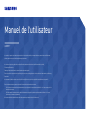 1
1
-
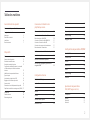 2
2
-
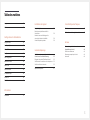 3
3
-
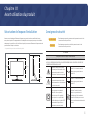 4
4
-
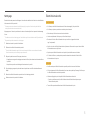 5
5
-
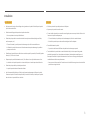 6
6
-
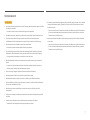 7
7
-
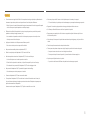 8
8
-
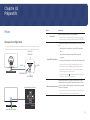 9
9
-
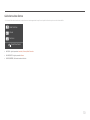 10
10
-
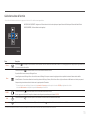 11
11
-
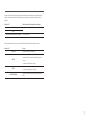 12
12
-
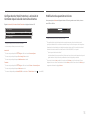 13
13
-
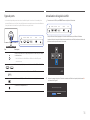 14
14
-
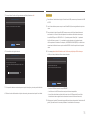 15
15
-
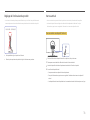 16
16
-
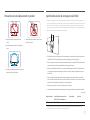 17
17
-
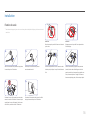 18
18
-
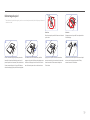 19
19
-
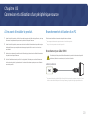 20
20
-
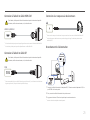 21
21
-
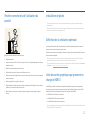 22
22
-
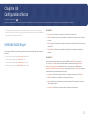 23
23
-
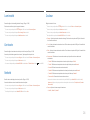 24
24
-
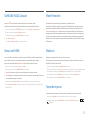 25
25
-
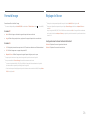 26
26
-
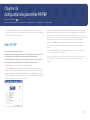 27
27
-
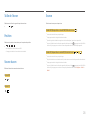 28
28
-
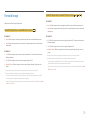 29
29
-
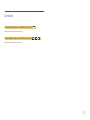 30
30
-
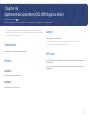 31
31
-
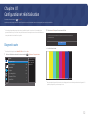 32
32
-
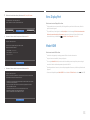 33
33
-
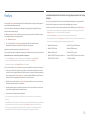 34
34
-
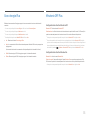 35
35
-
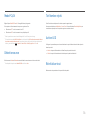 36
36
-
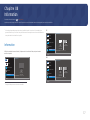 37
37
-
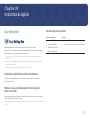 38
38
-
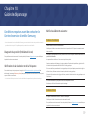 39
39
-
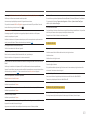 40
40
-
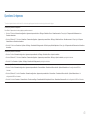 41
41
-
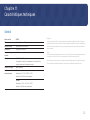 42
42
-
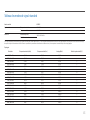 43
43
-
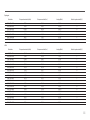 44
44
-
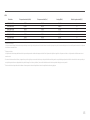 45
45
-
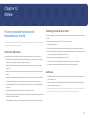 46
46
Samsung U28R554UQU Manuel utilisateur
- Catégorie
- Téléviseurs
- Taper
- Manuel utilisateur
- Ce manuel convient également à
Documents connexes
-
Samsung S34E790C Manuel utilisateur
-
Samsung S34E790C Manuel utilisateur
-
Samsung U28H750UQU Manuel utilisateur
-
Samsung C27RG50FQU Manuel utilisateur
-
Samsung C49RG90SSU Manuel utilisateur
-
Samsung S27R750QEU Manuel utilisateur
-
Samsung C34J791WTU Manuel utilisateur
-
Samsung U28H750UQU Manuel utilisateur
-
Samsung C34F791WQN Manuel utilisateur
-
Samsung C34F791WQN Manuel utilisateur